Шпаргалка командной строки GCP
Шпаргалка с различными командами для инструмента командной строки Google Cloud Platform (GCP) ( gcloud).
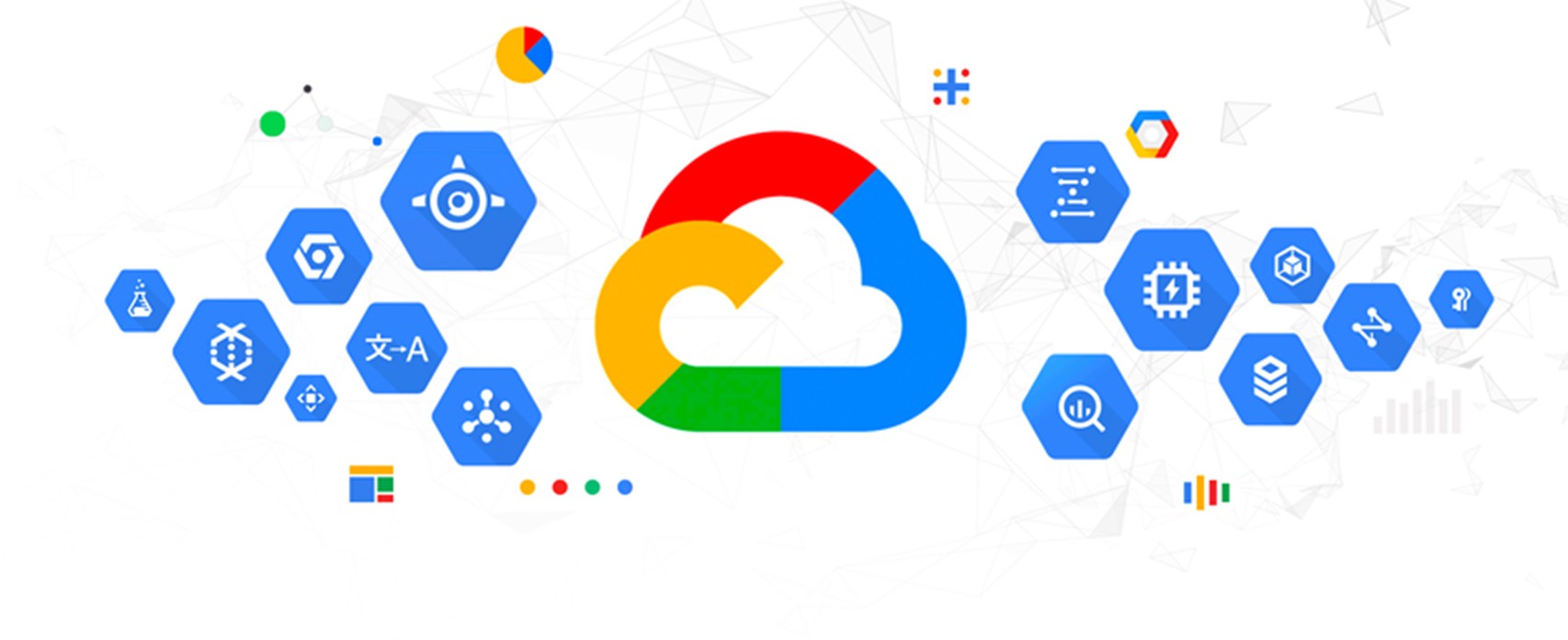
Создание нового проекта и установка его по умолчанию
gcloud projects create black-butterfly-4450 \ --name black-butterfly \ --set-as-default
black-butterfly-4450это идентификатор проекта (должен быть глобально уникальным)black-butterflyназвание проекта (должно быть уникальным в вашей учетной записи)
Если опущено
--name, имя проекта устанавливается равным идентификатору проекта.
Установить проект по умолчанию
gcloud config set core/project black-butterfly-4450
Вы должны указать идентификатор проекта (глобально уникальный), а не имя проекта.
Установите область вычисления и зону по умолчанию
gcloud config set compute/region europe-west6 gcloud config set compute/zone europe-west6-a
👉 Регионы и зоны 👈
Отключить интерактивные подсказки
gcloud config set core/disable_prompts 1
Отключает все интерактивные подсказки, например, при удалении ресурсов.
Кроме того, вы можете установить переменную среды
CLOUDSDK_CORE_DISABLE_PROMPTS=1или использовать-q/--quiet
Список текущей конфигурации CLI
gcloud config list
Создать сеть VPC с пользовательскими подсетями
1. Создать сеть VPC без каких-либо подсетей:
gcloud compute networks create my-vpc --subnet-mode custom
Сеть VPC является глобальной. Подсети региональные.
2. Вручную создайте подсеть:
gcloud compute networks subnets create my-subnet-1 \ --network my-vpc \ --range 10.240.0.0/24
Создать сеть VPC с автоматическими подсетями
gcloud compute networks create my-vpc
Автоматически создает подсеть в каждом регионе.
Подсети имеют диапазон
*/20CIDR (например, 10.128.0.0/20).
Получить все подсети сети VPC
gcloud compute networks subnets list --filter="network:my-vpc"
Создать вычислительный экземпляр с определенным типом машины
gcloud compute instances create i1 --machine-type=n1-standard-2
- Тип машины по умолчанию
n1-standard-1(1 ЦП, 3,75 ГБ ОЗУ) - Аргумент имени экземпляра может быть повторен для создания нескольких экземпляров
Создайте вычислительный экземпляр в определенной сети и подсети VPC
gcloud compute instances create i1 \ --network my-vpc \ --subnet my-subnet-1
- Сеть VPC по умолчанию
default - Если для сети VPC режим подсети
--networkзадан «custom», то--subnetтакже необходимо указать - Аргумент имени экземпляра может быть повторен для создания нескольких экземпляров
Создать вычислительный экземпляр с определенным образом ОС
gcloud compute instances create i1 \ --image-family ubuntu-1804-lts \ --image-project ubuntu-os-cloud
👉 образы👈
- Семейство образов по умолчанию
debian-9 - Пользователь
--image-family(использует последний образ этого семейства) или--image(конкретное изображение) --image-projectслужит в качестве пространства имен для--imageи--image-family
Перечислите все доступные изображения (включая проекты и семьи):
gcloud compute images list
Получить сеть VPC и подсеть вычислительного экземпляра
{
gcloud compute instances describe i1 \
--format "value(networkInterfaces.network)" |
sed 's|.*/||'
gcloud compute instances describe i1 \
--format "value(networkInterfaces.subnetwork)" |
sed 's|.*/||'
}Получить имена всех вычислительных экземпляров
gcloud compute instances list --format="value(name)"
Может использоваться, например, для удаления всех существующих экземпляров вычислений:
gcloud compute instances delete \ $(gcloud compute instances list --format="value(name)")
Разрешить входящий трафик в сеть VPC
gcloud compute firewall-rules create my-vpc-allow-ssh-icmp \ --network my-vpc \ --allow tcp:22,icmp \ --source-ranges 0.0.0.0/0
0.0.0.0/0это значение по умолчанию для--source-rangesи может быть опущено.
Это позволяет входящий трафик ICMP и SSH (TCP-порт 22) в любые экземпляры в сети VPC из любого источника (например, из общедоступного Интернета).
После создания этого правила брандмауэра вы можете:
- Ping в сети VPC:
ping EXTERNAL_IP - SSH к экземплярам в сети VPC:
gcloud compute ssh i1
Обратите внимание, что к вновь созданной сети VPC не применяются правила брандмауэра, и экземпляры не могут быть доступны вообще (даже изнутри сети VPC). Вы должны создать правила брандмауэра, чтобы сделать вычислительные экземпляры доступными.
Создать региональный статический IP-адрес
gcloud compute addresses create addr-1 --region=europe-west6
- Региональные IP-адреса могут быть присоединены к вычислительным экземплярам, региональным балансировщикам нагрузки и т.д. В том же регионе, что и IP-адрес.
- Аргумент name может быть повторен для создания нескольких адресов
Один из параметров
--globalили--regionдолжен быть указан.
Создать глобальный статический IP-адрес
gcloud compute addresses create addr-1 --global
- Глобальные IP-адреса могут быть подключены только к глобальным HTTPS, SSL-прокси и балансировщикам нагрузки TCP-прокси.
- Аргумент name может быть повторен для создания нескольких адресов